Cov txheej txheem:
- Kev kub ceev PPPoE kev sib txuas: yam ntxwv, teeb tsa thiab qhov ua tau yuam kev
- Kev sib txuas PPPoE: yuav ua li cas nws ua haujlwm, pros thiab cons
- Kev teeb tsa PPPoE-kev sib txuas ntawm cov sib txawv ntawm "Windows"
- Dab tsi uas tsis tuaj yeem ua rau qhov kev txuas siab PPPoE siab ceev thiab yuav daws tau li cas
- Yuav ua li cas tshem tawm txoj kab sib txuas dav

Video: PPPOE Kev Sib Txuas Raws Tu Qauv: Nws Yog Dab Tsi, Teeb Tsa Qhov Siab Txuas Rau Lub Windows 7, 10, Muaj Qhov Yuam Kev

2024 Tus sau: Bailey Albertson | [email protected]. Kawg hloov kho: 2023-12-17 12:59
Kev kub ceev PPPoE kev sib txuas: yam ntxwv, teeb tsa thiab qhov ua tau yuam kev

Ntau tus kws kho mob muab lawv cov neeg siv khoom siv high-speed PPPoE Internet kev sib txuas, tab sis cov neeg rau npe feem ntau tsis muaj lub tswv yim dab tsi txog cov tshuab no. Lub hauv paus ntsiab lus ntawm nws txoj haujlwm yog dab tsi, Dab tsi yog qhov zoo thiab qhov tsis zoo ntawm qhov kev txuas no? Nws yooj yim thiab yooj yim npaum li cas los teeb tsa qhov kev txuas zoo no thiab daws qhov teeb meem kev sib txuas yog tias nws tshwm sim?
Cov Ntsiab Lus
- 1 PPPoE kev sib txuas: nws ua haujlwm li cas, kev zoo thiab kev pom zoo
-
2 Txhim kho PPPoE kev sib txuas ntawm cov sib txawv ntawm Windows
- 2.1 Rau Lub Windows 7
-
2.2 Txog rau saum kaum
2.2.1 Yees duab: yuav ua li cas teeb tsa PPPoE ntawm Windows 10
- 2.3 Peb txuas ntawm PPPoE raws tu qauv los ntawm router
-
3 Yam kev txhaum dab tsi tuaj yeem muab qhov siab PPPoE sib txuas tau muab thiab yuav daws li cas
- 3.1 Kev ua yuam kev 633 "Modem twb tau siv lossis tsis tau teeb tsa"
- 3.2 Kev ua yuam kev 651: khoom siv tsis ua haujlwm, teeb tsa tsis raug lossis ua haujlwm ntawm txoj kab
- 3.3 Kev ua yuam kev 720: lub cev tsis muaj zog cov ntaub ntawv lossis daim npav tsav tsheb network
- 3.4 Yuam Kev 711: Ua tsis tiav qhov kev sim los pib lub chaw taws teeb saib xyuas kev pabcuam
- 3.5 Kev ua yuam kev 678 thiab 815 "Lub computer deb tsis tau teb"
-
3.6 Kev ua yuam kev 691: cov ntaub ntawv tsis raug rau kev tso cai lossis rho tawm ntawm kev tshuav
3.6.1 Daim Video: Yuav ua li cas txhawm rau kho qhov tsis raug 651 thiab 691
- 3.7 Yuam Kev 813: Muaj qhov sib tshooj sib txuas
-
3.8 Kev ua yuam kev 797: Kev Sib Txuas Tsis Ua Raws, Kev Txuas Network tsis raug
- 3.8.1 Kev teeb tsa lub network kom raug
- 3.8.2 Rov nruab software modem
- 3.9 Yuam Kev 629: Kev sib txuas kaw los ntawm tej thaj chaw deb
-
3.10 Kev ua yuam kev 628: Cov ntaub ntawv qhia tsis raug lossis pib yuam kev
- 3.10.1 Profile chaw
- 3.10.2 Kev pib ntawm lub modem
-
4 Yuav ua li cas kom tshem tau qhov txuas nrawm
-
4.1 Siv "Tus Tswj Pob"
4.1.1 Yees duab: Yuav ua li cas Rho tawm Cov Kev Txuas Tsis Tsim Nyog rau hauv Windows
- 4.2 Hauv "Tus Thawj Tswj Ntaus Ntawv"
- 4.3 Los ntawm "Registry Editor"
-
Kev sib txuas PPPoE: yuav ua li cas nws ua haujlwm, pros thiab cons
PPPoE (aka Point-to-point raws tu qauv hla Ethernet) yog cov network cov ntaub ntawv xa raws tu qauv uas ua haujlwm ntawm qhov taw tes-rau-taw qhia. Ua ntej cov ntaub ntawv xa ncaj qha rau hauv Ethernet ib puag ncig, virtual kev sib txuas lus hauv kev sib txuas lus (lub hauv paus) yog tsim: ib qho kev qhia tshwj xeeb ntawm kev sib ntsib tau tsim, MAC chaw nyob ntawm cov neeg yuav thiab cov chaw muab kev pabcuam muaj kev sib txuas, thiab PPP sib txuas (Point-to-Point) Raws tu qauv) tsim. Tom qab ntawd, IP kev lag luam tau ntim rau hauv cov ntaub ntawv PPP cov ntaub ntawv nrog tus cim qhia - tus neeg siv tau nkag mus rau Is Taws Nem.
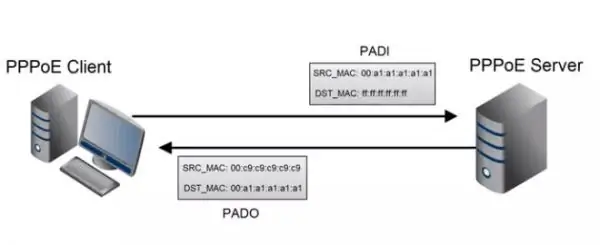
Thaum nkag mus rau hauv lub network ntawm PPPoE raws tu qauv, ib qho kev sib txuas lus channel yog tsim nyob nruab nrab ntawm cov tub lag luam PC thiab cov kws kho mob cov npe.
Hom kev txuas no muaj lub zog hauv qab no:
- Hlob cov ntaub ntawv thaum muaj kev sib kis thiab, raws li, nce kev ceev hauv Is Taws Nem.
- Pheej yig txoj kev sib txuas. Tsis muaj qhov khi hauv IP chaw nyob - tus neeg muab kev pabcuam tuaj yeem faib cov chaw nyob muaj nyob ntawm cov neeg siv nquag, uas txo cov nqi pabcuam kev pabcuam.
- Kev hloov kho cov ntaub ntawv kis tsis tau txo qhov bandwidth - yuav tsis muaj cov ntaub ntawv khiav tawm.
- Siab zoo rau kev ua haujlwm hauv lub network - Internet yog qhov ruaj khov.
- Tsis muaj kev pheej hmoo tias kev nkag mus rau hauv lub network yuav tshwm sim - rau lub network ua haujlwm, koj yuav tsum sau tus username thiab password.
- Ntoo khaub lig-platform - txoj kev sib txuas tuaj yeem tsim kho ntawm feem ntau ntawm kev ua haujlwm: Windows, Linux, Ubuntu, Mac OS thiab lwm yam.
Cov qauv no kuj tseem muaj qee qhov tsis zoo thiab. Tshwj xeeb, MTU qhov yuav tsum ua (qhov siab tshaj plaws ntawm cov ntawv ntim uas tau xa tawm ib zaug) yog qhov qis dua, uas tuaj yeem cuam tshuam tsis zoo rau kev ua haujlwm ntawm firewalls. Txawm li cas los xij, yog tias Is Taws Nem xav tau los saib cov mauv vim lossis nrhiav cov ntaub ntawv, yuav tsum tsis muaj kev cuam tshuam hauv kev sib txuas.
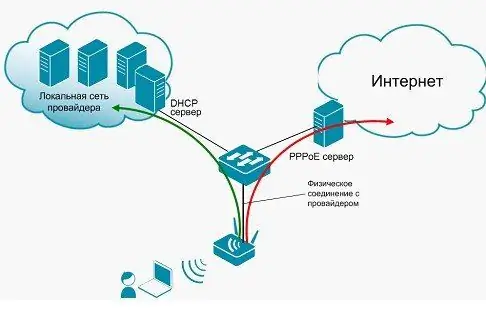
Kev sib txuas ntawm PPPoE muaj qhov tsis zoo: ib qho kev txwv ntawm cov nqi ntawm cov ntaub ntawv xa mus rau ib lub sijhawm dhau ntawm cov channel
Ntxiv rau, lub network password tseem tuaj yeem tsis nco qab lossis kev pom zoo nrog cov ntaub ntawv tso cai tuaj yeem ploj mus. Cov teeb meem no tau daws teeb meem los ntawm kev hu mus rau lub chaw pabcuam lossis mus ntsib lub chaw pabcuam ntawm lub chaw pabcuam digital.
Kev teeb tsa PPPoE-kev sib txuas ntawm cov sib txawv ntawm "Windows"
Tsim kom muaj qhov sib txuas nrog cov raws tu qauv hauv lo lus nug nws txawv raws qhov version of Windows, tab sis tsis tshua muaj. Cia peb piav qhia cov txheej txheem rau ob qho kev xaiv feem ntau - "xya" thiab "kaum".
Rau Windows 7
Yog tias koj muaj "xya" tso rau hauv koj lub cuab yeej, ua raws li cov theem no los tsim kev sib txuas:
- Pom lub network icon nyob rau hauv qab yog kaum tsev ntawm cov zaub - xis-nyem, thiab tom qab ntawd qhib Network thiab Sharing Center ntawm cov ntawv qhia zaub mov.
-
Txoj kev ntev dua yog los ntawm Start menu. Hu rau nws hauv qab yog kaum hauv qab ntawm lub qhov rais - nyem rau ntawm "Control Panel" hauv nws. Nrhiav thiab tua tawm ntu nruab nrab.

Tswj Vaj Huam Sib Luag Nthuav cov "Network thiab Sharing Center" ntu hauv "Control Panel"
-
Nyem rau ntawm qhov txuas uas pib tsim thiab tsim kev sib txuas tshiab ntawm koj lub PC.

Network thiab Sib Chaw Hauv nruab nrab, nyem rau ntawm qhov kev ua "Tsim thiab teeb tsa kev sib txuas tshiab"
-
Xaiv cov khoom thawj "Kev sib txuas hauv Internet" nrog tus nas.

Yam "Internet txuas" Xaiv "Kev twb kev txuas hauv Internet" thiab nyem rau ntawm "Tom ntej no"
-
Nyem rau ntawm thawj qhov "Siab Ceev PPPoE" yam khoom.

Kev kub ceev txuas Ua raws li qhov txuas "Kev Kub Ceev"
-
Ntawm nplooj ntawv tom ntej, ntaus tus username, password rau lub network (lawv tau muab los ntawm tus kws zov me nyuam - koj yuav pom txhua qhov kev sib txuas ntawm cov cim hauv koj qhov kev pom zoo). Yog tias koj xav tau, koj tuaj yeem khaws tus password kom koj tsis txhob sau nws dua txhua zaus koj qhib lub PC thiab txuas rau Is Taws Nem. Tuaj nrog lub npe rau qhov kev sib txuas ntawm koj tus kheej, lossis tawm dab tsi uas lub system tau xaiv rau koj. Nrog kev pab ntawm cov khoom nrog daim ntaub thaiv daj-xiav, koj tuaj yeem tso cai lwm tus as khauj ntawm koj lub PC, uas yog, lwm tus siv, "hla" Is Taws Nem los ntawm koj txoj kev sib txuas. Nyem rau ntawm "Txuas" - ib cov lus hais txog kev sib txuas ua tiav yuav tsum tshwm sim.

Sau cov ntaub ntawv rau kev tso cai Nkag mus rau cov ntaub ntawv xav tau rau kev tso cai hauv lub network thiab nyem rau ntawm "Txuas"
Rau "kaum"
Hauv Windows 10, txoj kev txuas kuj tsim nyob hauv lub chaw nruab ntug, tab sis qhov no nws yuav nyuaj rau nws:
-
Cia peb pib lub "Windows Settings" window: qhib "Start" system menu thiab nias rau ntawm lub iav icon nyob ntawd. Lwm txoj kev nrawm dua yog kev sib xyaw ntawm yeej thiab Win. Kev tuav lawv ob peb feeb, thiab tom qab ntawd tos kom txog thaum lub qhov rai xav pom tshwm ntawm cov zaub.

Pib Ntawv qhia zaub mov Hauv Start menu, nyem rau ntawm lub iav khawm
-
Nthuav cov nplais npe "Network thiab Internet".

Qhov rai nqis Hauv "Windows Chaw Haujlwm" qhib "Network thiab Internet" ntu
-
Ntu nrog cov tes hauj lwm tuaj yeem mus rau lwm txoj hauv kev: nyem rau ntawm lub icon network thiab xaiv yam khoom thib ob hauv cov ntawv qhia zaub mov.

Tshaj tawm ntu ntu los ntawm lub network icon Hauv cov ntawv qhia zaub mov ntawm lub network icon, xaiv "Qhib" Network thiab Internet Chaw"
-
Hauv thawj qhov lossis thib ob tab, nrhiav cov kab ntawv txuas mus rau "Network thiab Sharing Center".

Wi-nkaus tab Nyob rau ntawm Wi-Fi lossis Ethernet tab, qhib "Network thiab Sharing Center" nyob rau sab xis
- Rov ua tib cov kauj ruam li tau piav qhia rau lub Windows 7 version hauv ntu lus dhau los ntawm tsab xov xwm.
Yees duab: yuav ua li cas teeb tsa PPPoE ntawm Windows 10
Peb txuas siv PPPoE raws tu qauv los ntawm router
Yog tias koj txuas tsis ncaj qha ntawm lub cable, tab sis dhau los ntawm cov cuab yeej tshwj xeeb - lub router uas xa tawm cov teeb liab (Wi-nkaus), PPPoE kev teeb tsa kev sib txuas yuav tau nqa tawm nyob rau hauv router lub interface, hauv nws qhov chaw ua haujlwm, uas qhib rau tus nom lub vev xaib ntawm nws tsim tawm. Cia peb xav txog cov txheej txheem siv cov piv txwv ntawm cov router nrov tshaj plaws los ntawm cov chaw tsim khoom TP-Txuas:
-
Siv ib qho browser, qhib nplooj ntawv no txhawm rau nkag mus rau hauv koj tus "router" tus lej nyiaj. Ntaus koj tus username thiab password, raws li txoj cai, qhov no yog ib qho lus Askiv tswj hwm. Cov ntaub ntawv muaj tseeb yuav tuaj yeem nyob rau sab tom qab ntawm lub tshuab xa tawm.

Kev tso cai hauv tus lej nyiaj router Nkag mus rau admin li username thiab password thiab nyem rau "Login"
-
Qhib lub "Network" thaiv. Ntawm no peb yuav teeb tsa lub cuab yeej rau cov xwm txheej ntawm lub tuam txhab muab kev pabcuam.

Network tab Hloov mus rau qhov thib peb ntawm sab saum toj "Network" tab
-
Hauv thawj daim ntawv qhia zaub mov xa tuaj, teeb tsa tus nqi nrog rau PPPoE cov ntawv luv.

Hom sib txuas Xaiv cov nqi PPPoE los ntawm Cov Ntawv Txuas Txuas hom
-
Nkag mus rau cov ntaub ntawv rau kev tso cai hauv lub network muab los ntawm tus kws zov me nyuam: ib zaug lub npe network thiab ob zaug password.

Sau cov npe neeg siv thiab tus password hauv router interface Sau koj tus username thiab password rau koj lub network hauv cov teb uas tshwm sim
- Kho cov kev cai hauv qab no raws li hauv kev teev cia rau koj los ntawm koj tus kws kho mob. Cov chaw yuav yog ib tus neeg hauv qhov no. Yog tias koj tsis muaj qhov txuas thaub qab, qhov txuas thib ob tuaj yeem raug txiav tawm.
- Xaiv "Ib txwm ua haujlwm" raws li hom kev sib txuas yog tias koj tsis xav txuas nrog manually txuas txhua zaus. Nyem rau "Txuas" txhawm rau txuag txhua lub chaw thiab teeb tsa kev sib txuas network.
-
Rov qab kho lub cuab yeej hauv qhov kev sib tshuam ntawm nws tus account: mus rau "System Tools" thaiv thiab mus rau ntawm lub tab pib dua. Nyem rau ntawm lub pob ntawd. Cov reboot yuav siv ob peb feeb. Thaum koj qhib lub cuab yeej, Internet yuav tshwm sim tam sim ntawm koj lub PC.

Rov kho qhov router Nyem rau ntawm "Restart" khawm hauv "Cov Cuab Yeej Siv Txheej Txheem"
Dab tsi uas tsis tuaj yeem ua rau qhov kev txuas siab PPPoE siab ceev thiab yuav daws tau li cas
Nws ib txwm ua tsis tau txuas nrog lub network siv PPPoE ntawm thawj zaug. Qee zaum cov teeb meem tshwm sim - cov teeb meem nrog qee tus lej uas yuav pab koj txiav txim qhov ua rau muaj teeb meem, nrog rau cov kev daws teeb meem twg siv.
Kev ua yuam kev 633 "Modem twb tau siv lossis tsis tau teeb tsa"
Qhov teeb meem no tshwm sim rau cov neeg siv uas siv lub USB modem, feem ntau yog vim muaj kev ua haujlwm tsis zoo hauv lub PC lossis lub network tsav tsheb. Ua ntej tshaj plaws, koj yuav tsum rov qab pib koj lub computer. Yog tias qhov ntawd tsis ua haujlwm, rho tawm PPPoE kev txuas thiab rov ua kom nws siv cov lus qhia ib qib zuj zus hauv tsab xov xwm no.
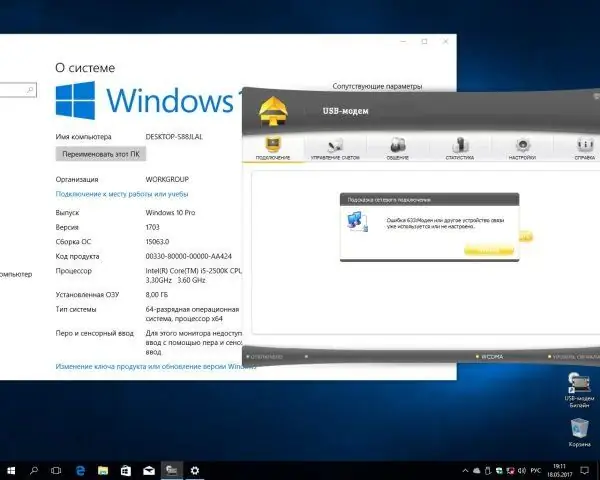
Txoj Cai 633 txhais tau tias lub PC poob lawm lossis muaj teeb meem nrog tus tsav npav daim npav network
Kev ua txhaum 651: cov khoom siv ua haujlwm tsis raug, teeb tsa tsis raug lossis kev ua haujlwm ntawm kab
Txoj Cai 651 yog nrog tsab ntawv ceeb toom "Modem lossis lwm yam khoom siv sib txuas lus tau tshaj tawm tias muaj kev ua yuam kev." Qhov teeb meem no tuaj yeem tshwm sim rau cov hauv qab no:
-
Tsis muaj qhov kev sib txuas ntawm lub cev (cov xaim tawg, txuas, daim npav network, thiab lwm yam). Txheeb xyuas txhua lub khoom siv thiab cab hluav taws xob rau kev saib xyuas. Rov qab pib lub router, thiab tseem rov txuas txhua cov xov hlau (qhov ntsaws yuav tsum haum snugly hauv lub thom khwm).

Kev ua yuam kev 651 Kev ua txhaum 651 tuaj yeem tshwm sim vim kev rhuav tshem lossis kev sib txuas tsis zoo ntawm cov khoom siv
- Cov chaw txuas tsis raug kho uas tau hloov los ntawm tus neeg siv, tus kabmob, lossis lossis tom qab tsis ua haujlwm. Rho tawm qhov kev sib txuas thiab ua kom rov ua dua. Yuav ua li cas ua qhov no tau piav qhia meej hauv cov lus no.
- Tus zov me nyuam-sab kev ua haujlwm. Hu rau koj lub tuam txhab pab txhawb thiab qhia koj qhov teeb meem. Yog tias kev kho vaj tse tseem tab tom koj txoj kab, tus neeg teb xov tooj yuav tsum qhia koj thaum lawv yuav ua tiav.
- Tsis teb los ntawm tus kws khomob lub server. Nws yuav dhau ntawm ntau qhov kev thov ntau tam sim no. Tos ib pliag thiab sim nkag mus rau lub network dua.
Kev ua yuam kev 720: cov ntaub ntawv tsis xwm yeem lossis daim npav tsav tsheb network
Ib sab ntawm tus lej 720, koj yuav pom cov lus hais txog qhov tsis ua tiav qhov kev sib txuas uas tau tshwm sim vim tias PPP cov chaw cai tsis tuaj yeem raug sib ceg tau. Hauv qhov no, sim sim hauv qab no:
-
Peb qhib lub "Command Prompt" console - los ntawm "Start" menu lossis hauv "Windows Search". Nyem nyob rau hauv cov ntaub ntawv tshawb rau ntawm lub console nrog txoj nas khawm thiab xaiv "Khiav raws li cov tswj hwm".

Khiav lub console ua tus tswj hwm Nyem rau ntawm "Khiav raws li cov thawj coj"
-
Hauv kev kho ntawv, muab tshuaj txhuam sfc / scannow code. Nias Enter tam sim.

Ntaus ib tug hais kom ua nyob rau hauv lub console Paste qhov hais kom ua thiab nias Enter los pib txoj kev ntawm nws txoj kev ua tiav
-
Peb tab tom tos kom kev soj ntsuam kev ncaj ncees ua tiav. Yog tias cov khoom siv tsis zoo, lub kaw lus yuav hloov lawv tam sim ntawd nrog cov tshiab.

Tshawb xyuas cov txheej txheem Tos rau cov txheej txheem scanning tiav
Yog tias txoj kev no tsis pab, sim rov qab kho lub network card driver. Yog tias qhov txiaj ntsig tsis zoo, yob rov qab los rau kis rov qab, yog tias koj muaj. Cov khoom kawg yog kom rov kho tag nrho cov kev ua haujlwm.
Yuam kev 711: Ua tsis tiav qhov kev sim los pib lub Chaw Taws Teeb Saib Xyuas Kev Pabcuam
Lub kaw lus yuav tsis ua kom qhov kev pabcuam muaj lub luag haujlwm rau kev xa mus deb. Hauv qhov no, koj yuav tsum ua kom nws tus kheej:
-
Txoj cai-nias ntawm txoj kab luv "Kuv Lub Computer" - xaiv ib txoj hauv kev nyiam ntawm cov khoom "Kev Tswj Xyuas".

Yam khoom "Kev tswj hwm" Hauv cov ntawv qhia zaub mov, xaiv qhov khoom thib peb "Kev tswj hwm"
-
Mus rau tshooj "Cov Kev Pabcuam thiab Cov Kev Siv" nyob rau hauv lub qhov rai ntawm peb lub panels, thiab tom qab ntawd qhib thawj "Cov Kev Pabcuam" thaiv nyob hauv nruab nrab ntawm lub qhov rais.

Kev tswj hwm lub computer Qhib cov lus kawg "Kev pabcuam thiab Cov Ntawv Thov", thiab hauv nws tsuas yog "Kev pabcuam"
-
Peb pom hauv cov npe ua ntej cov kev pabcuam sib raug rau cov chaw taws teeb nkag mus saib xyuas kev tswj hwm. Ob npaug nias rau nws.

Daim ntawv teev cov kev pabcuam Hauv cov npe ntawm cov kev pabcuam, nrhiav "Tus Kws Saib Xyuas Chaw Nkag Mus Nkag"
-
Ntawm qhov rais tshiab, teeb tsa lub vijtsam tsis siv neeg thiab nyem rau ntawm "Khiav". Thov txhua qhov kev hloov pauv.

Kev muab cov kev pabcuam Teeb pib hom pib thiab ua kom cov kev pabcuam
- Peb ua tib yam rau Cov Kev Pabcuam Xov Tooj - nws yog qhov kawg ntawm daim ntawv.
Kev ua yuam kev 678 thiab 815 "Lub computer nyob deb tsis tau teb"
Qhov ua kom muaj qhov yuam kev no tej zaum yuav puas rau lub cable - xyuas nws, ntxiv rau qhov ceev nruj ntawm txoj hlua txuas rau lub network ntaus ntawv lossis PC. Tus muab kev pabcuam rau lub server tseem tuaj yeem siv tsis tau - koj yuav tau tos ntawm no. Hu rau tus neeg teb xov tooj qhov txhawb nqa kev siv tshuab thiab saib seb muaj dab tsi tshwm sim hauv kab.
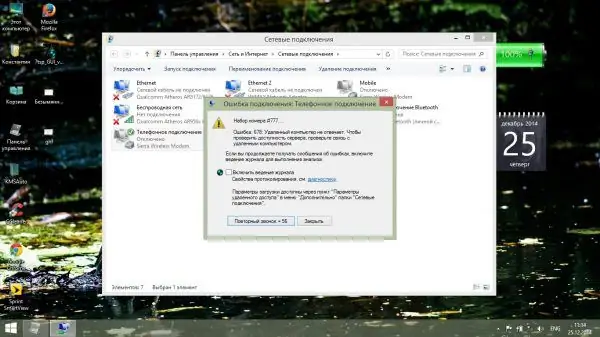
Kev ua yuam kev 678 tshwm sim vim yog cov teeb meem ntawm txoj kab ntawm tus neeg zov me nyuam
Cov kab mob tsis raug yuav tshwm sim vim qhov ua tsis zoo ntawm cov tshuaj tiv thaiv los yog Windows Firewall. Sim ua kom lawv nyob ib pliag. Koj tuaj yeem thim kev tswj hwm software thib peb, piv txwv li, Kaspersky lossis Avast, los ntawm lub Windows tais.
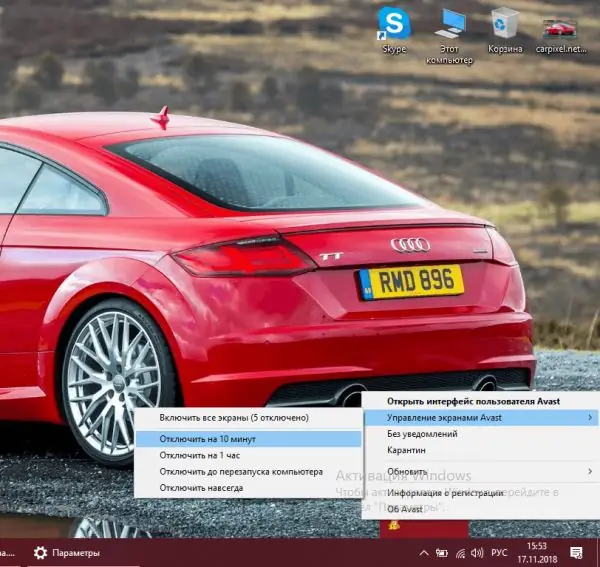
Lov tes taw cov tshuaj thaiv kab mob thib ib rau lub sijhawm tshawb xyuas kev sib txuas network
Yog tias koj muaj cov tshuaj tiv thaiv kev ua haujlwm zoo - tus qauv Windows Defender, koj yuav tsum muab nws tua tawm ib ntus hauv nws cov chaw. Hauv seem "Xaiv", plam kev tiv thaiv lub sijhawm tiag tiag.
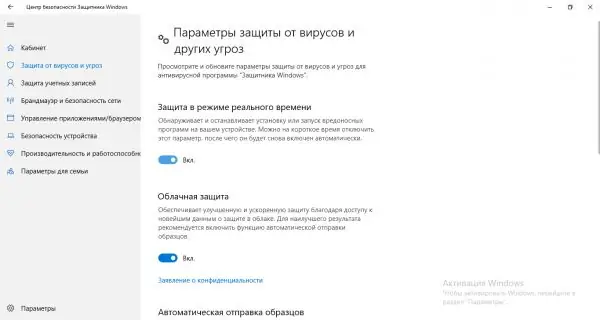
Lov tes taw kev tiv thaiv tiag-lub sijhawm
Peb yuav qhia koj txhua huvsi yuav ua li cas thiaj li ua rau "Firewall" (txoj hauv kev yog tsim los rau txhua lub Windows):
-
Peb qhib "Control Vaj Huam Sib Luag" siv qhov "Khiav" qhov rai thiab tus lej tswj chaw lossis "Tshawb nrhiav" vaj huam sib luag (rau "kaum"). Koj tuaj yeem yooj yim qhib lub Start menu thiab pom cov khoom tsim nyog nyob rau ntawd. Peb tab tom nrhiav rau txoj kab nrog "Hluav Taws Xob" ntawm lub vaj huam sib luag - ua raws li txuas txuas.

Hluav Taws Kub Kub Hauv seem "Control Vaj Huam Sib Luag" nrhiav cov ntu "Defender Firewall"
-
Hauv cheeb tsam sab laug ntawm lub qhov rais, nyem rau ntawm yam khoom kom qhib los yog lov tes taw thaiv phab ntsa "Windows".

Tig thiab tua hluav taws Firewall Nyem rau ntawm kab "Qhib thiab tawm" txuas
-
Peb muab ib puag ncig lub cim txuas ntawm tus nqi thib ib lossis thib ob "Tsis Xaus", nyob ntawm seb hom network uas tau siv tam sim no - ntiag tug lossis pej xeem. Yog tias koj tsis paub lub network twg koj muaj, txiav kev tiv thaiv rau ob yam tib lub sijhawm. Nyem rau lawv xav tshuaj.

Deactivating ntawm "Firewall" Xiam "Hluav Taws Xob" rau ib qho ntawm cov tes hauj lwm
-
Hauv seem, daim ntaub thaiv npog ntsuab yuav tam sim ntawd hloov nrog cov xim liab. Peb xyuas qhov txuas thiab tig rov qab ntawm Firewall rov qab.

Kev tiv thaiv kev tiv thaiv Tom qab kev txiav tawm, daim ntaub thaiv liab yuav tshwm hauv tshooj "Firewall"
Yog tias nws tsis pab, xyuas yog lub network adapter tau qhib hauv "Tus Thawj Tswj Ntaus Ntawv". Qhib nws lub qhov rai siv cov lus qhia uas tau piav qhia hauv "Hauv Tus Thawj Tswj Ntaus Ntawv" ntawm kab lus no. Hauv cov network adapters, nrhiav cov kab nrog PPPoE, nyem rau nws: yog tias cov ntawv qhia khoom "Yam khoom", tom qab ntawd tus adapter tau xiam - tsuas yog nyem rau ntawm cov khoom no kom nws ua kom nws.
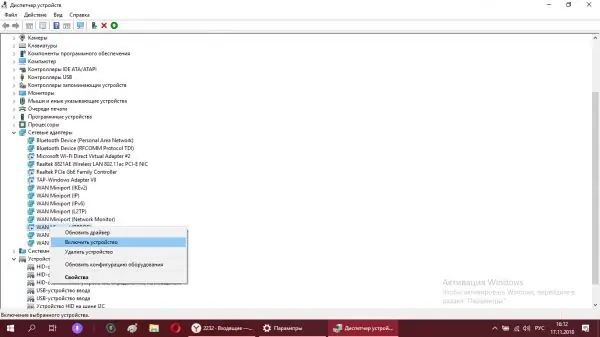
Pab hloov lub adapter hauv "Tus Thawj Tswj Ntaus Ntawv" yog tias nws tau ua yav dhau los nws xiam oob khab
Yog tias cov cuab yeej twb ua haujlwm lawm, sim rov kho lub network daim npav tsav tsheb - rub tawm tus nruab ntawm lub vev xaib raug cai Yog tias qhov tshwm sim tsis zoo, koj yuav tsum xa daim npav network lossis PC rau kev kuaj mob mus rau qhov chaw pabcuam - tej zaum daim npav network muaj teeb meem lossis xav tau kho.
Kev ua yuam kev 691: cov ntaub ntawv tsis raug rau kev tso cai lossis rho tawm ntawm kev tshuav
Txoj Cai 691 feem ntau muaj cov lus qhia tias tus username thiab password tsis raug rau hauv no. Ob qho laj thawj feem ntau rau qhov yuam kev no yog rho tawm ntawm tus lej nyiaj (xyuas nws siv koj tus kheej tus lej ntawm tus kws kho mob lub vev xaib lossis los ntawm kev hu xov tooj rau cov kev pabcuam txhawb nqa) thiab cov ntaub ntawv tsis raug rau kev tso cai.
Yuav kom txiav txim tawm qhov laj thawj kawg, nkag rau lawv dua. Thaum ua li ntawd, nco ntsoov tias tus yuam sij Cap Lock tsis nyob rau. Cov ntawv qhia lus Askiv nyob rau hauv PC yuav tsum tau ua haujlwm. Yog tias koj ntaus txhua yam kom raug, tab sis qhov yuam kev tseem tuaj, hu rau koj tus kws kho mob.
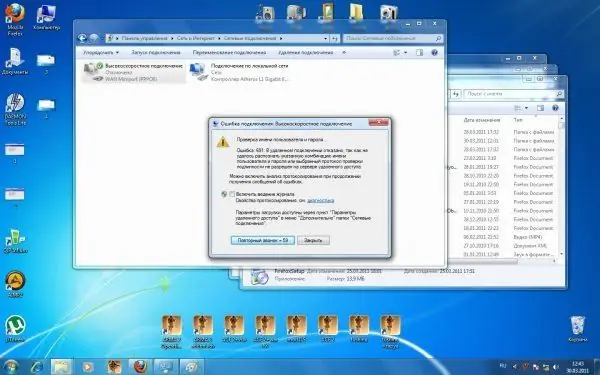
Yog tias koj pom qhov yuam kev 691, nws txhais tau tias koj nkag mus rau koj lub npe zais thiab tus password tsis raug, lossis muaj qhov rho tawm ntawm koj tus lej nyiaj
Tshawb xyuas siv Is Taws Nem - qhib txhua qhov chaw hauv browser. Tej zaum kev tso cai nyob rau hauv lub network tau twb tau ua tiav, tab sis kev khiav hauj lwm nws tus kheej tseem tsis tau ceeb toom rau tus neeg siv.
Video: yuav ua li cas los txhim kho qhov tsis raug 651 thiab 691
Kev ua yuam kev 813: muaj qhov sib txuas nrog
Nco ntsoov tias koj tsis muaj qhov sib txuas sib txuas ntxiv, piv txwv li, yog tias yav dhau los koj tau tsim txoj kev txuas tshiab thiab tsis tau rho tawm qhov qub. Rho tawm txhua tus PPPoE sib txuam ua ke nyob rau hauv Lub Network Txuas Txuas ntawm lub qhov rais, pib dua koj lub PC thiab tsim qhov tshiab.
Yog tias koj tsuas tau muaj ib qho kev sib txuas, cov qauv hauv qab no tuaj yeem pab:
-
Txoj cai-nias ntawm lub roj teeb icon nyob rau sab hauv qab yog kaum nyob ze ntawm lub network icon, hnub tim, thiab lwm yam.

Lub hwj chim icon ntsiab lus teb ntawv qhia zaub mov Txoj cai-nias ntawm lub hwj huam icon thiab xaiv "Power Options"
-
Hauv qhov "Control Panel" window, nyem rau ntawm qhov txuas thib ob "Ua haujlwm ntawm lub zog khawm".

Lub hwj huam khawm ua Ua raws li qhov txuas "Ua rau lub zog khawm"
-
Hauv ntu txuas ntxiv, khij qhov khoom "Pab kom Pib Pib" nrawm. Nyem rau "Txuag Hloov".

Xaus Kev Pib Ua Dua Tshiab Lov Tawm Kev Pib Tshaj Tawm hauv ntu Cov Fais Fab khawm
Kev ua yuam kev 797: kev sib txuas tsis ua haujlwm, lub network tsis raug
Feem ntau ntawm cov teeb meem no tshwm sim los ntawm qhov tsis yooj yim ntawm qhov tsim kev txuas. Thawj kauj ruam yog qhov rov tsim cov ntawv sib txuas. Muaj kuj tseem tuaj yeem tiv thaiv los ntawm qhov thaiv kab mob los yog Windows Firewall - ua rau kev cuam tshuam txog kev tiv thaiv kev siv nyiaj ib ntus.

Kev ua yuam kev 797 yuav txhais tau tias kev sib txuas yav dhau los ua tsis tiav, lossis lub network teeb tsa tsis raug.
Kev teeb tsa qhov tseeb network
Yog tias koj muaj lub network cable hauv koj chav tsev lossis tsev, kev teeb tsa kev sib txuas tsis raug feem ntau ua qhov ua yuam kev 797. Ua raws cov theem no los kho qhov teeb meem:
-
Tshaj tawm lub "Network Txuas" qhov rais los ntawm Network Center, siv cov lus qhia los ntawm "Siv" "Cov Vaj Huam Sib Luag Tswj" ntawm cov ntawv sau no. Pom koj qhov kev sib txuas ntawm qhov ntawd - nyem rau nws coj cov zaub mov nrog kev xaiv. Xaiv cov khoom kawg.

Cov ntsiab lus sib txuas ntawv qhia zaub mov hauv lub qhov rais Qhib cov qhov rai nrog cov khoom ntawm koj qhov kev sib txuas
-
Hauv daim ntawv teev npe, nrhiav cov kab nrog IP version 4 - qhib cov khoom siv sib xyaw ua ke los ntawm ob-nias.

Network tab nrog cov npe ntawm cheebtsam Qhib lub qhov rai nrog cov yam ntxwv ntawm kev sib xyaw "IP version 4"
-
Hauv qhov rais tshiab, peb muab lub voj voog ib sab ntawm tus nqi hais txog tau txais qhov chaw nyob IP, DNS server thiab cov khoom sib thooj. Txuag cov pauv hloov tom qab no.

Teeb tsa cov ntaub ntawv tsis siv neeg Xa cov ntaub ntawv rho tawm rov qab
Rov nruab software modem
Yog tias koj siv 3G lossis 4G USB modem, rov nruab nws cov nqi hluav taws xob uas yog tswv. Koj yuav tsum tsis txhob siv tus qauv kev tshem tawm qauv los ntawm Cov Txheej Txheem thiab Cov Kev Pab Cuam, vim nws yuav tsis tshem tag nrho cov software cov ntaub ntawv hauv PC. Koj tuaj yeem tshem tawm tag nrho cov ntaub ntawv (npe nkag thiab lwm cov ntaub ntawv uas tshuav) siv daim ntawv thov tshwj xeeb. Cia peb soj ntsuam cov txheej txheem tshem tawm siv Revo Uninstaller, ib qho yooj yim thiab pub dawb:
-
Hloov mus rau nplooj ntawv nom rau daus software. Nyem rau ntawm lub pob hauv thawj kab ntawv ntawm Dawb download tau rub tawm cov pob dawb.

Revo Uninstaller official lub website Rub tawm cov ntawv pub dawb ntawm Revo Uninstaller ntawm lub vev xaib raug cai
-
Nruab qhov cuab yeej cuab tam rau hauv koj lub PC, thiab tom qab ntawd qhib nws lub interface ntawm "Pib" lossis shortcut ntawm cov ntawv ua tiav ntawm "Desktop". Nrhiav cov nqi hluav taws xob uas tsis yog tswv hauv cov npe, xaiv nws nrog khawm sab laug thiab nyem rau ntawm "Rho tawm" kev txiav txim rau saum toj. Koj cov haujlwm ua haujlwm yuav tsim kom rov ua kom rov zoo dua.

Sau cov npe khoom siv tau nruab rau hauv PC Tshawb nrhiav cov cuab yeej tsim nyog, nyem rau ntawm nws thiab xaiv qhov kev txiav txim "Rho tawm"
- Qhov no yuav qhib lub qhov rai modem hluav taws xob kom rho tawm tag nrho cov ntaub ntawv yooj yim. Paub meej tias qhov tshem tawm thiab tos kom nws ua tiav.
-
Tam sim no rov qab mus rau Revo Uninstaller. Xaiv tag nrho scan hom rau cov ntaub ntawv uas tseem tshuav nyob rau ntawm lub hard disk thiab pib scanning siv khawm nyob hauv qab ntawm lub qhov rais.

Xaiv hom ntawv xeem Highlight tag nrho cov hom thiab nyem rau ntawm "Scan"
-
Khij lub thawv ntawm ib sab ntawm txhua kab nrog kev nkag rau hauv npe thiab muab rho tawm. Paub meej tias qhov kev txiav txim hauv lub npov.

Tshem cov npe nkag Nyem rau ntawm "Xaiv Txhua yam" thiab tom qab ntawv ntawm "Tshem tawm"
-
Ua tib txoj kev los ntxuav "cov khib" cov ntaub ntawv thiab cov ntawv tais ceev tseg hauv lub qhov rais tom ntej.

Tshem cov khoom seem thiab cov nplaub tshev tawm Xaiv tag nrho cov folders thiab cov ntaub ntawv thiab nyem rau ntawm "Rho tawm"
- Rov qab qhib koj lub khoos phis tawm rau txhua qhov kev hloov pauv kom mus ua haujlwm thiab nruab lub firmware ntxiv. Rau qhov no, ib qho yooj yim sib txuas ntawm cov modem rau lub PC yuav ua tau txaus. Los yog rub tawm lub installer los ntawm cov vev xaib raug cai ntawm cov neeg zov me nyuam, yog tias cov software tsis tau nruab nrog txiav.
- Tom qab kev txhim kho cov software, rov ua koj lub PC dua thiab tshawb xyuas qhov txuas.
Yuam kev 629: Kev sib txuas raug kaw los ntawm tus neeg rau zaub mov hauv tej thaj chaw deb
Ib qho kev ua yuam kev tshwm sim vim kev sib txuas tsis zoo, kev xa xov dhau los, lossis kev sib tham tsis zoo ntawm lub PC thiab daim server. Hauv qhov xwm txheej no, cia li xav mus cuag tus neeg ua haujlwm pabcuam tam sim ntawd, vim tias, feem ntau, qhov teeb meem nyob ntawm nws sab. Tej zaum tus kws kho mob lub software tau xiam koj ib qho "ntxiv" ntau ntxiv txhawm rau kom txo cov nra ntawm lub server.
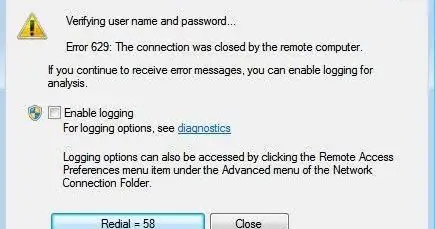
Yuam kev 629 qhia txog qhov ua tsis tau ntawm tus zov me nyuam - hu rau koj tus neeg teb xov tooj
Yuam kev 628: cov profile tsis raug lossis kev pib yuam kev
Qhov kev ua yuam kev no txhais tau tias koj txoj kev sib txuas tau raug tsis lees paub los ntawm koj tus neeg zov me nyuam cov software rau ib qho laj thawj lossis lwm qhov. Qhov no tuaj yeem tshwm sim vim tsis muaj qhov pib ntawm cov qauv modem lossis cov chaw tsis raug.
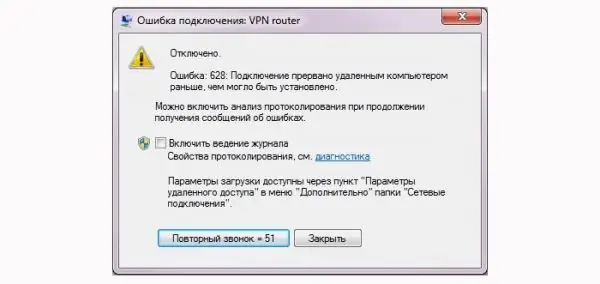
Yuam kev 628 tuaj yeem tshwm sim vim tsis yog cov profile tsis raug lossis vim qhov tsis raug
Profile chaw
Yog tias koj muaj qhov tsis zoo profile chaw, ua ke hloov lawv hauv firmware interface ntawm koj modem. Xav txog cov txheej txheem siv cov piv txwv ntawm cov haujlwm rau modem los ntawm Beeline:
-
Ua ntej tshaj plaws, tua lub txuas hauv thawj ntu siv khawm siab.

Lov khawm khawm Nyem rau ntawm "Lov Tawm" nyob rau hauv thawj kab ntawm qhov kev pab cuam
-
Mus rau penultimate tab "Cov Chaw" thiab mus rau ntu kawg nrog cov ntaub ntawv hais txog lub ntaus ntawv.

Cov ntaub ntawv qauv Mus rau tshooj "Cov Ntaub Ntawv Xov Xwm" nyob hauv cov chaw
-
Nyem rau ntawm "Tshiab" khawm los tsim lwm qhov profile. Ntaus cov npe rau nws rau thawj daim teb.

Tsim daim tshiab Taug kev los tsim cov ntawv tshiab
-
Sau APN chaw nyob. Rau cov neeg tau txais kev pabcuam ntawm Beeline nws yog home.beeline.ru lossis internet.beeline.ru.

Nkag mus rau APN Nkag mus rau home.beeline.ru ua APN, yog tias koj tus neeg teb xov tooj Beeline
-
Hom * 99 # ntawm kab ntawv rau kev nkag mus nkag - nws yog tib yam rau txhua lub tuam txhab cov neeg teb xov tooj.

Tus lej nkag tau Sau * 99 # raws li tus lej nkag
-
Nkag mus tam sim no koj tus ID nkag mus thiab tus password. Rau Beeline, qhov no yog ib lo lus beeline. Qee cov neeg ua hauj lwm tsis tas yuav tsum sau cov ntaub ntawv no.

ID nkag mus thiab lo lus zais tswv yim Sau ID nkag mus thiab lo lus zais
-
Nyem rau "Txuag" nyob rau sab xis ntawm lub qhov rais.

Txuag hloov Nyem rau "Txuag"
-
Nkag mus rau "Kev twb kev txuas" tab dua thiab hauv cov ntawv qhia zaub mov nco "Active profile" nruab ib qho uas koj nyuam qhuav tsim. Nyem rau ntawm "Txuas". Yog tias koj tsis paub tseeb txog yam txiaj ntsig uas koj yuav nkag rau APN, nkag mus thiab tus password, hu rau koj tus neeg ua haujlwm pabcuam kev pabcuam thiab thov xa cov ntaub ntawv rau koj ntawm SMS.

Kev xaiv ntaub ntawv Los ntawm cov ntawv qhia zaub mov xaiv qhov profile koj nyuam qhuav tsim
Qauv pib qauv
Txhawm rau kom pib lub modem (kom tus kws kho mob lub software tuaj yeem paub koj lub cuab yeej), ua raws li cov theem yooj yim no:
-
Tua tawm Tus Thawj Tswj Ntaus Ntawv ntawm koj lub PC. Siv cov txheej txheem yooj yim: tuav cia ua ke ntawm Win thiab R, thiab nyob rau hauv kab ntawv tsis txaus, nkag los sis tsuas muab tus lej devmgmt.msc code - coj nws los ntawm txhaj OK lossis Enter.

Devmgmt.msc hais kom ua Muab tshuaj txhuam rau ntawm devmgmt.msc thiab nyem rau OK
-
Hauv ceg "Modems", nrhiav koj lub network txuas thiab nias rau nws - nyem rau ntawm "Properties" kev xaiv.

Qauv khoom muaj zog Qhib lub qhov rai nrog qauv modem
-
Hauv seem lus rau cov kev txwv ntxiv, ntxig rau qhov hais kom ua kab. Rau Cov neeg siv Beeline nws yog raws li hauv qab no: AT + CGDCONT = 1, "IP", "internet.beeline.ru". Rau lwm tus ua haujlwm, nkag mus rau qhov chaw nyob yuav sib txawv. Txheeb xyuas cov ntaub ntawv no dua nrog cov koom haum pabcuam kev pabcuam.

Cov kev sib txuas lus txuas ntxiv Hauv seem "Cov kev sib txuas lus txuas ntxiv", ntxig rau cov lus txib xav tau
- Nyem rau ntawm OK thiab rov pib qhov modem: tshem nws tawm ntawm qhov thiab nkag rau nws ntxiv tom qab 5 feeb.
Yog tias tsis muaj ib txoj hauv kev pab, rov nruab hom software uas siv cov lus qhia saum toj no.
Yuav ua li cas tshem tawm txoj kab sib txuas dav
Feem ntau, cov neeg siv yuav tsum tau tshem ntawm cov kev twb kev txuas ceev yav dhau los, piv txwv li, yog tias nws tau kis los ntawm kev sib tsoo lossis rov pib dua cov ntaub ntawv nkag rau kev tso cai. Qhov no tuaj yeem ua los ntawm peb txoj hauv kev.
Siv "Control Vaj Huam Sib Luag"
Txoj hauv kev qub los tshem tawm yog siv "Network Sib Txuas" lub qhov rai. Yuav ua li cas mus rau nws thiab qhov ua dab tsi los ua nyob rau hauv nws, peb yuav qhia koj hauv kev qhia me me:
-
Nthuav lub network network los ntawm "Control Vaj Huam Sib Luag" lossis lwm qhov piav qhia hauv seem ntawm kev teeb tsa txuas PPPoE hauv kab lus no. Hauv kab ntawv sab laug nrog kev txuas, nyem rau ntawm ob mus pauv hloov cov kev txwv ntawm tus neeg hloov khoom.

Hloov hloov chaw Nyem rau ntawm qhov txuas "Hloov adapter chaw"
-
Pom qhov kev sib txuas koj tsim ua ntej - right-click rau nws. Hauv daim ntawv qhia zaub mov nco nrog cov kev xaiv, ua ntej xaiv "Txiav Txim" yog tias koj qhov kev txuas tam sim no tau qhib. Tos kom cov system kaw tawm hauv lub network. Tam sim no txoj cai-nias rau nws dua - xaiv "Rho tawm".

Lov khoom Yog tias koj txoj kev txuas tau ua haujlwm, ua rau nws tawm ua ntej rho tawm
-
Yog tias qhov kev xaiv tshem tawm hauv cov ntawv qhia zaub mov tsis tuaj yeem nyem, xaiv Cov Khoom Ntaus. Hauv lub npov, twb nyem rau "Rho tawm" khawm nyob hauv qab cov npe khoom siv.

Rho tawm khawm Nyem rau ntawm "Delete" khawm hauv qab no daim ntawv
-
Hauv qhov rais me me tshiab, nyem rau ntawm "Yes", thiaj li lees tias koj lub tswv yim kom tshem tawm ntawm kev sib txuas.

Rho tawm kabke Nyem rau "Yog" los pib tshem tawm
Video: yuav ua li cas kom tshem cov kev sib txuas tsis tsim nyog hauv Windows
Hauv "Tus Thawj Tswj Ntaus Ntawv"
Hauv hom no, peb yuav siv lwm qhov rai system - "Tus Thawj Tswj Ntaus Ntawv". Hauv nws, peb tuaj yeem tshem lub cuab yeej tsav tsheb nws tus kheej, uas yog lub luag haujlwm rau qhov txuas siab. Ua raws li cov lus qhia no kom zoo zoo kom tsis txhob yuam kev tshem tawm ib qho khoom siv tseem ceeb:
-
Yog tias koj muaj lub Windows 10, hu rau lub qhov xa tawm ntawm lub qhov rooj raws li hauv qab no: txoj nyem rau ntawm "Pib" icon nyob hauv qab sab laug thiab hauv cov npe cia li xaiv yam xav tau.

Pib cov ntsiab lus teb ntawv qhia zaub mov Qhib "Tus Thawj Tswj Cuab Yeej Ntaus" los ntawm Start menu menu yog tias koj muaj Windows 10
-
Yog hais tias lub ntsiab lus teb ntawv qhia ntawm khawm "Pib" rau qee qhov laj thawj tsis yog hu los yog koj muaj qhov sib txawv ntawm Windows, piv txwv li "xya", siv tus qauv txheej txheem. Nyem rau ntawm kab ntawv "My Computer" rau ntawm koj lub desktop, nthuav cov khoom "Khoom".

Yam khoom "Khoom Muag" Qhib lub qhov rai nrog cov khoom ntawm koj lub khoos phis tawm
-
Hauv lub qhov rai nrog cov ntaub ntawv hais txog lub cuab yeej thiab lub kaw lus, mus rau tus thawj coj sib txuas qhov chaw nyob ntawm kem sab laug.

Txuas rau "Tus Thawj Tswj Ntaus Ntawv" Nyem rau ntawm "Cov Cuab Yeej Ntaus"
-
Hauv tus thawj tswj hwm, nrhiav thiab nthuav cov npe ntawm "Network devices" lossis "Network adapters".

Daim ntawv "Network adapters" Qhib daim ntawv ntawm "Network adapters" hauv "Tus Thawj Tswj Ntaus Ntawv"
-
Nyem rau ntawm koj qhov WAN Miniport (PPPoE) nrog tus nas nyob sab xis thiab nyem rau ntawm "Txiav Txim" lossis "Tshem tawm" kev nqis tes ua.

Tshem tawm ntaus ntawv Xaiv tshem lossis tshem tawm cov cuab yeej los ntawm cov ntawv qhia zaub mov ntawm lub adapter
-
Qhia rau lub kaw lus paub tias koj yeej xav ua kom lub adapter xaiv tau deactivate - nyem rau "Yog".

Lub tshuab kuaj xyuas kev tshem tawm Nyem "Yes" los txiav tawm lub network adapter
-
Yog tias koj dheev xav rov qab qhov khoom raug tshem tawm yav dhau los, hauv tus thawj tswj hwm, qhib daim ntawv teev kev nqis tes ntawm lub vaj huam sib luag sab saum toj ntawm lub qhov rais - xaiv "Hloov kho cov teeb meem tshiab" - tus tsav tsheb yuav rov tshwm hauv cov npe.

Kev teeb tsa hloov tshiab Yog tias koj xav hloov lub adapter hloov chaw, nyem rau "Hloov kho kev teeb tsa" hauv "ntawv qhia"
Los ntawm "Registry Editor"
Ib txoj hauv kev nyuaj dua rau kev tshem tawm qhov kev sib txuas yog kho cov ntawv sau npe. Nws yuav tsum tsuas yog siv los ntawm cov neeg siv uas muaj lub PC tsawg kawg ntawm ib theem nrab. Koj yuav tsum tau ceev faj heev thaum ua raws li cov lus qhia no kom tsis txhob tshem tawm cov ntawv sau npe tseem ceeb:
-
Peb qhib "Registry Editor" qhov rai ntawm cov zaub. Rau txhua hom ntawm "Windows" ib txoj kev yog haum: nyem rau ntawm lub yeej thiab R khawm thiab nyob rau hauv lub qhov rai me sau lo lus regedit - coj cov lus txib no.

Regedit hais kom ua Sau cov regedit hais kom ua thiab nyem rau OK
-
Hauv qhov rai ceeb toom, nyem rau "Yog". Qhov no txhais tau tias peb tso cai rau tus kws sau ntawv hloov dab tsi hauv OS.

Kev tso cai kom hloov qhov system Tso cai "Registry Editor" hloov pauv hauv PC
-
Hauv qab pane ntawm lub qhov rais, nyem ob npaug rau qhov thib peb directory HKLM, thiab tom qab ntawd ntawm SOFTWARE.

Cov kws kho mob sau npe Qhib lub ceg thib peb HKLM, thiab hauv nws SOFTWARE
-
Tam sim no peb khiav los ntawm thaiv (lawv yuav tau zes sab hauv txhua lwm yam): Microsoft - Windows NT - CurrentVersion - NetworkList - Profiles.

Profiles ntawv tais ceev tseg Nrhiav cov ntawv tsis tseem ceeb nyob rau hauv Profiles cov npe
- Cov ntawv taw qhia tus kheej yuav muaj cov nplaub tshev nrog cov sib txuas sib txawv uas tau tsim los ntawm lub cuab yeej. Koj lub hom phiaj yog mus nrhiav daim nplaub tshev uas phim koj qhov kev txuas. Txhawm rau ua qhov no, qhib cov ntawv qhib los ntawm nplaub tshev thiab saib cov nkag mus zaum kawg hauv kab npe nyob sab xis. Lub npe ntawm kev txuas yuav raug qhia hauv kem "Tus nqi".
-
Thaum peb tau pom qhov yuav tsum tau muaj nyob rau hauv thaj chaw sab laug ntawm lub qhov rais, nyem rau nws thiab xaiv qhov "Delete" ua.

Kev rho tawm nplaub tshev Nyem rau "Rho tawm" hauv cov ntawv qhia zaub mov ntawm cov ntawv tais ceev tseg
-
Hauv lub thawv, peb tso cai kom lub kaw lus muab nws rho tawm.

Kev lees paub ntawm kev rho tawm lub nplaub tshev ntawm cov ntawv sau npe Paub meej tias koj xav rho tawm daim nplaub tshev tas mus li
- Rov qab kho koj lub khoos phis tawm - qhov no yog qhov tsim nyog rau txhua qhov kev hloov pauv kom ua tiav.
Kev sib txuas ceev ntawm PPPoE tso cai rau koj hloov cov ntaub ntawv los ntawm tus neeg siv khoom rau tus neeg zov me nyuam cov neeg rau zaub mov hauv daim ntawv foos, daim ntawv nrawm. Nws yooj yim heev los tsim thiab teeb tsa cov hom kev sib txuas - qhov tseem ceeb yog paub tus username thiab password uas tau tawm los ntawm tus neeg teb xov tooj. Yog tias koj muaj teeb meem nrog PPPoE kev txuas, xyuam xim rau qhov yuam kev yuam kev - nws yuav pab koj sai thiab xaiv qhov kev daws teeb meem.
Pom zoo:
Vim Li Cas Nws Tsis Yooj Yim Sua Kom Sov Lub Cav Tsheb Hauv Lub Caij Ntuj No: Puas Yog Qhov Tseeb Lossis Qhov Tswvyim Hais Ua Dab Tsi, Dab Tsi Tuaj Yeem Hem Tau, Yog Muaj Kev Puas Tsuaj Rau Lub T

Nws puas tsim nyog kom sov lub cav tsheb lub caij ntuj no? Dab tsi yog cov neeg txhawb nqa ntawm kev coj ua kom sov los ntawm kev coj ua. Dab tsi cov kev sib tw sawv ntsug
Qhov Loj Me Ntawm Lub Qhov Rooj: Qauv Rau Qhov Siab Thiab Dav, Xam Ntawm Qhov Ntev Thiab Npaj Rau Kev Teeb Tsa Ntawm Lub Qhov Rooj Sab Hauv

Kev txhais ntawm ib lub qhov rooj. Yuav ua li cas kom ntsuas tus qauv qhov ntev ntawm lub qhov rooj qhov rooj. Npaj qhov qhib rau kev teeb tsa ntawm lub qhov rooj sab hauv. Ua haujlwm cov kauj ruam thiab lwm yam
Kev Ncig Xyuas Intercom (Vizit): Qhov Zoo Thiab Qhov Tsis Zoo Ntawm Cov Qauv Qauv, Nrog Rau Kev Teeb Tsa Thiab Kev Sib Txuas

Cov yam ntxwv ntawm kev sib tshuam "Mus ntsib", lawv qhov zoo thiab qhov tsis zoo. Yuav ua li cas rau nruab thiab txuas ntawm Vizit intercom. Cov ua rau cov khoom tawg thiab cov hau kev kom tshem tawm lawv
Lub Vov Vov Ncuav Mog Qab Zib Rau Cov Vuas Hlau Thiab Nws Cov Khaubncaws Sab Nraud Povtseg, Raws Li Lub Hom Phiaj Ntawm Lub Ru Tsev Qhov Chaw, Qhov Yuam Kev Loj Thaum Lub Sijhawm Teeb Tsa

Dab tsi yog vuas vov ntoo? Cov txheej txheem dab tsi yog siv hauv kev tsim cov tsev sib txawv. Cov yuam kev ua thaum txhim kho cov khaubncaws sab nraud povtseg
Dov Vov Vov, Nrog Rau Cov Yam Ntxwv Ntawm Nws Txoj Kev Tsim Kho, Kev Ua Haujlwm Thiab Kho Kom Zoo, Ntxiv Rau Yuav Ua Li Cas Kom Tsis Txhob Muaj Qhov Yuam Kev Thaum Lub Sijhawm Teeb Tsa

Qhov sib txawv ntawm yob vov tsev thiab niaj hnub thiab Soviet kev sib tw. Kuv puas tuaj yeem siv ntog vov tsev ntawm lub ru tsev sib sib? Yuav ua li cas rau nruab nws thiab thaum kho nws
